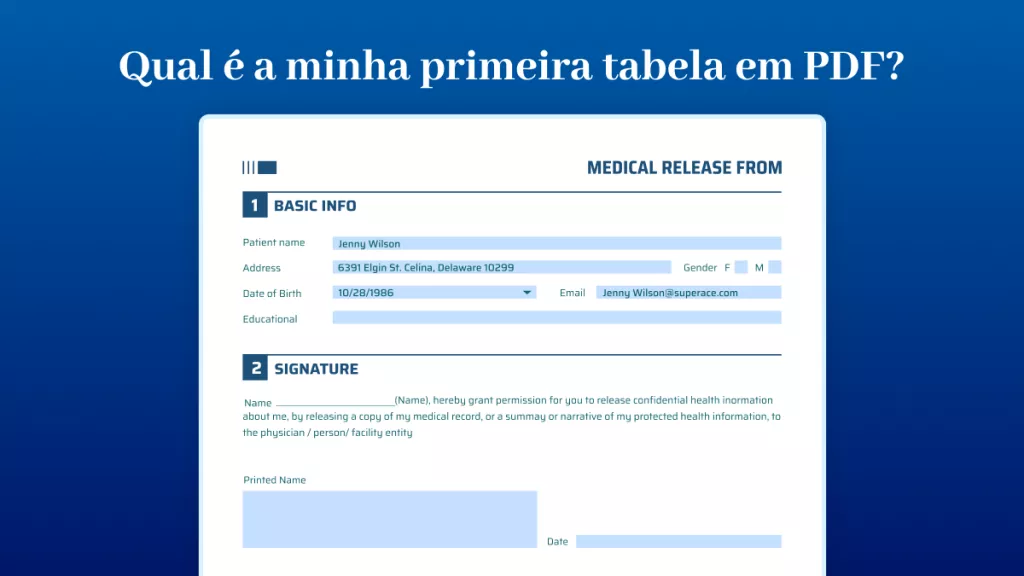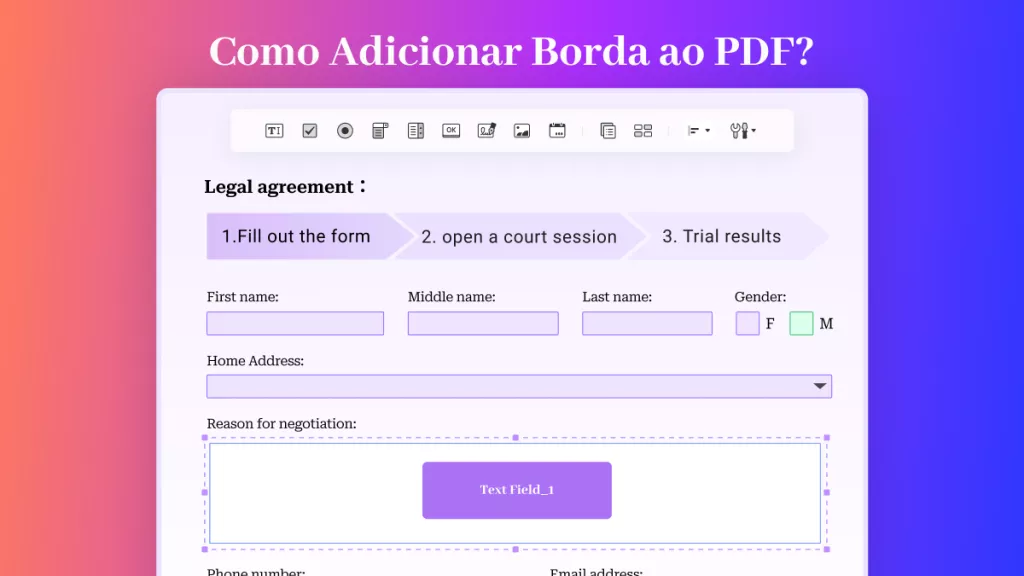Todo documento PDF profissional que encontramos geralmente contém um cabeçalho e um rodapé com informações importantes relacionadas ao documento. O que fazer se você quiser remover o cabeçalho e o rodapé do documento PDF? Este artigo explicará tudo sobre como remover cabeçalho e rodapé de PDF usando as ferramentas corretas.
Parte 1. Como Remover Cabeçalho e Rodapé de um PDF no Windows e Mac (2 Maneiras)
Para remover o cabeçalho e o rodapé de um PDF no Windows e Mac, você pode usar o UPDF.
O UPDF é um poderoso editor de PDF que oferece duas maneiras de ajudar você a remover o cabeçalho e o rodapé de um PDF. Uma maneira é usar o recurso de cabeçalho e rodapé, e a outra é usar o recurso de recorte. E depois de remover o cabeçalho e o rodapé antigos, você pode usá-lo para adicionar novos. Além disso, o UPDF oferece muitos outros recursos, como criar PDFs, editar PDFs, ler PDFs, converter PDFs e muito mais.
Deseja remover o cabeçalho e o rodapé do documento PDF com o UPDF? Confira as etapas fornecidas abaixo para entender o processo de remoção de cabeçalhos e rodapés de PDFs:
Método 1. Remover Cabeçalho e Rodapé em PDF Usando UPDF
Passo 1: Acessar a Opção de Cabeçalho e Rodapé
Você pode baixar e instalar a versão mais recente do UPDF no seu dispositivo e prosseguir para iniciá-lo. Ao abri-lo, selecione o botão "Abrir arquivo" para importar o PDF a ser editado.
Windows • macOS • iOS • Android Seguro 100%
Acesse a seção "Ferramentas" à esquerda para abrir uma lista de opções. Selecione "Cabeçalho e Rodapé".
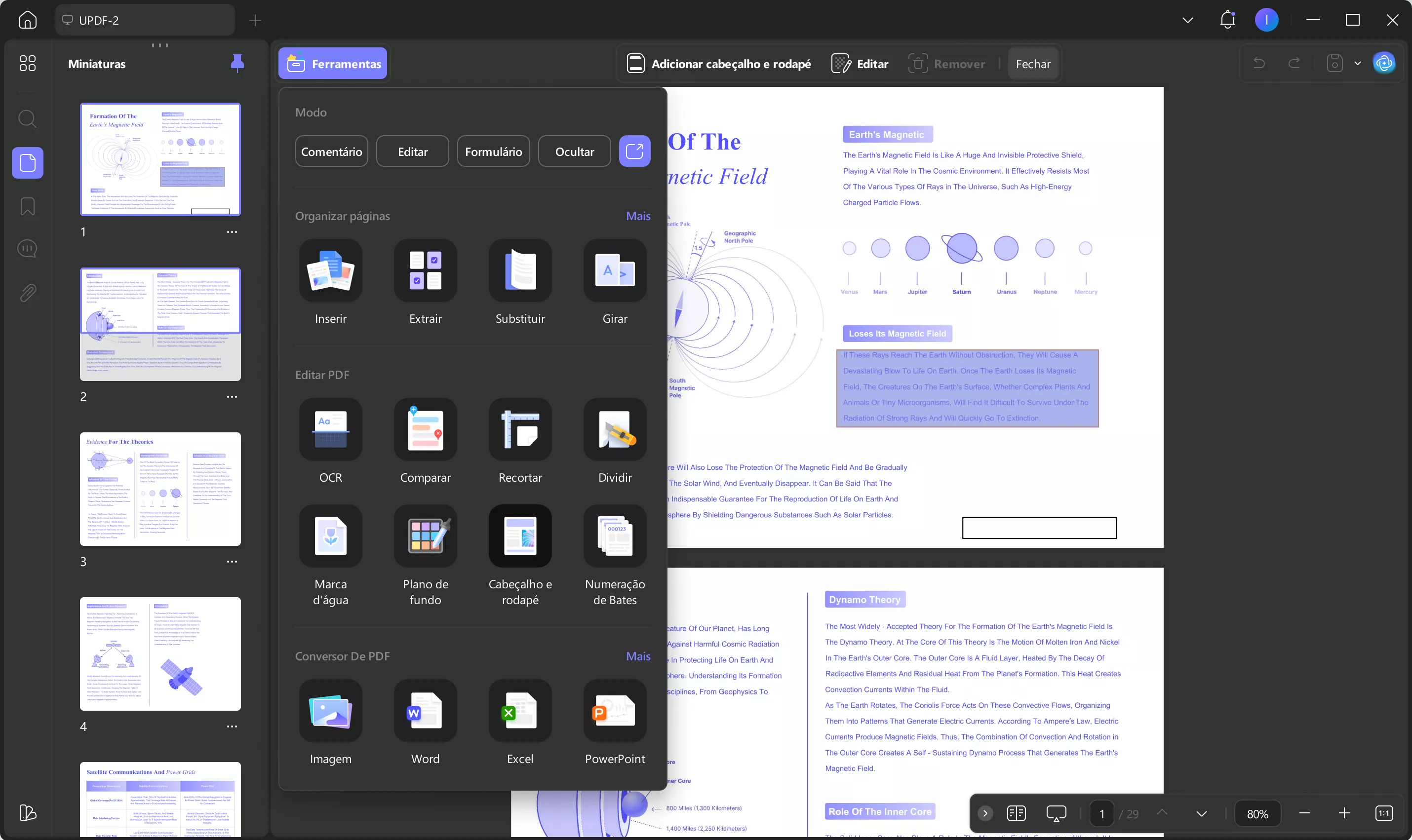
Passo 2: Remover Cabeçalho e Rodapé
Encontre o novo menu que você acabou de abrir. Você encontrará a opção "Remover" no modelo. Clique no ícone e o cabeçalho e o rodapé serão removidos.
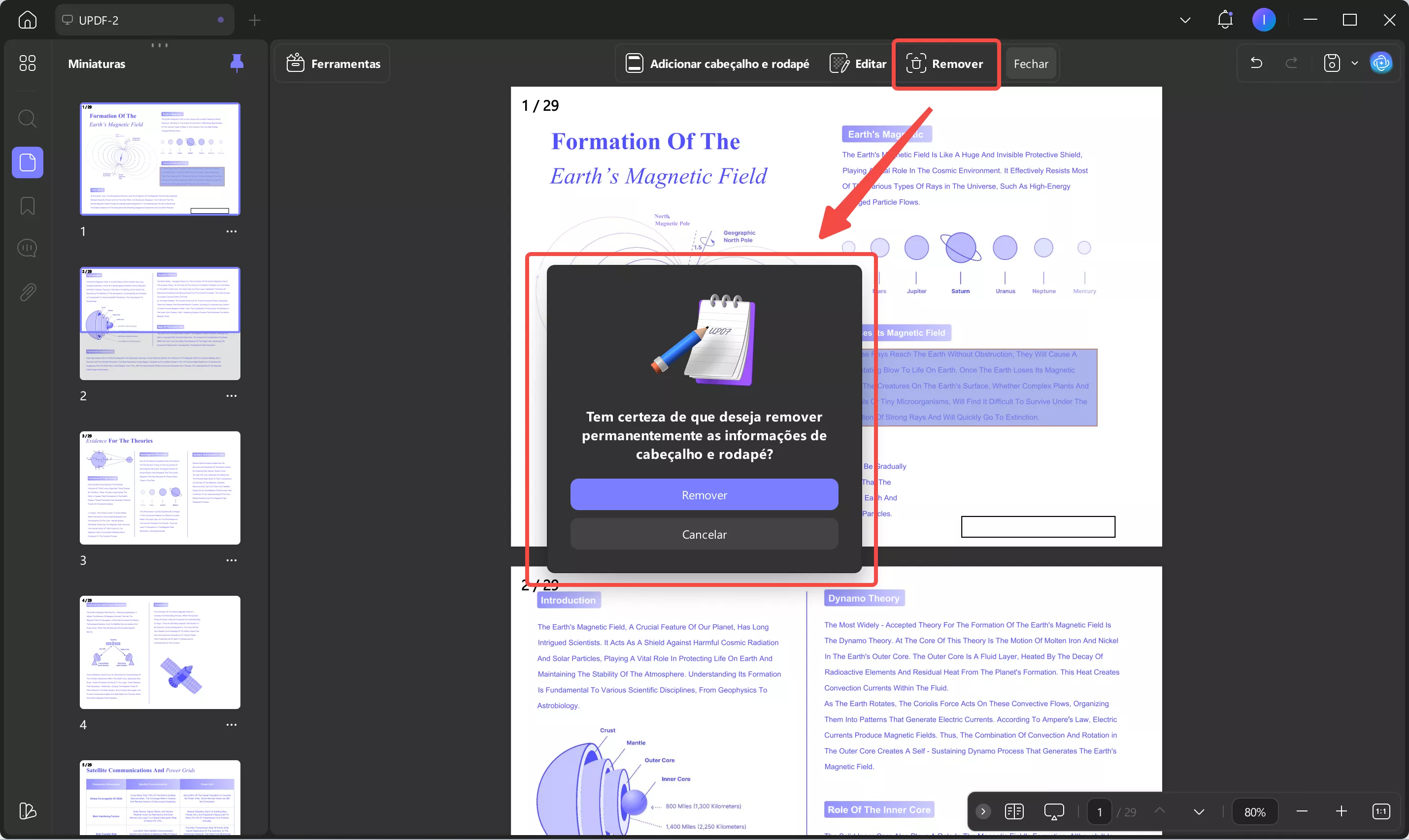
Seguindo os 2 passos listados, você pode remover facilmente o cabeçalho e o rodapé do PDF. Isso levará 2 minutos. Se você tem interesse em adicionar um cabeçalho e rodapé a um PDF, esta ferramenta também é ideal. Você pode baixar o UPDF através do botão abaixo para remover e adicionar cabeçalho e rodapé agora mesmo.
Windows • macOS • iOS • Android Seguro 100%
Abaixo está um vídeo tutorial com etapas detalhadas sobre como usar o UPDF para remover cabeçalhos e rodapés em um PDF no Mac.
Tutorial em vídeo sobre UPDF 2.0 para Mac
Método 2: Remover cabeçalho e rodapé do PDF Cortando
Outra técnica básica que pode ser acessada com a ajuda do UPDF para remover o cabeçalho e o rodapé em PDF é usar o recurso de corte. Para executar essa ação, você pode consultar os seguintes passos para aprender mais sobre o processo de corte adequado do documento:
Passo 1: Ir para a Opção "Recortar Páginas"
Abra o documento PDF e vá para a opção "Cortar" em "Ferramentas" na coluna da esquerda. Ao acessar a seção correspondente, um menu estará disponível para você recortar PDFs.
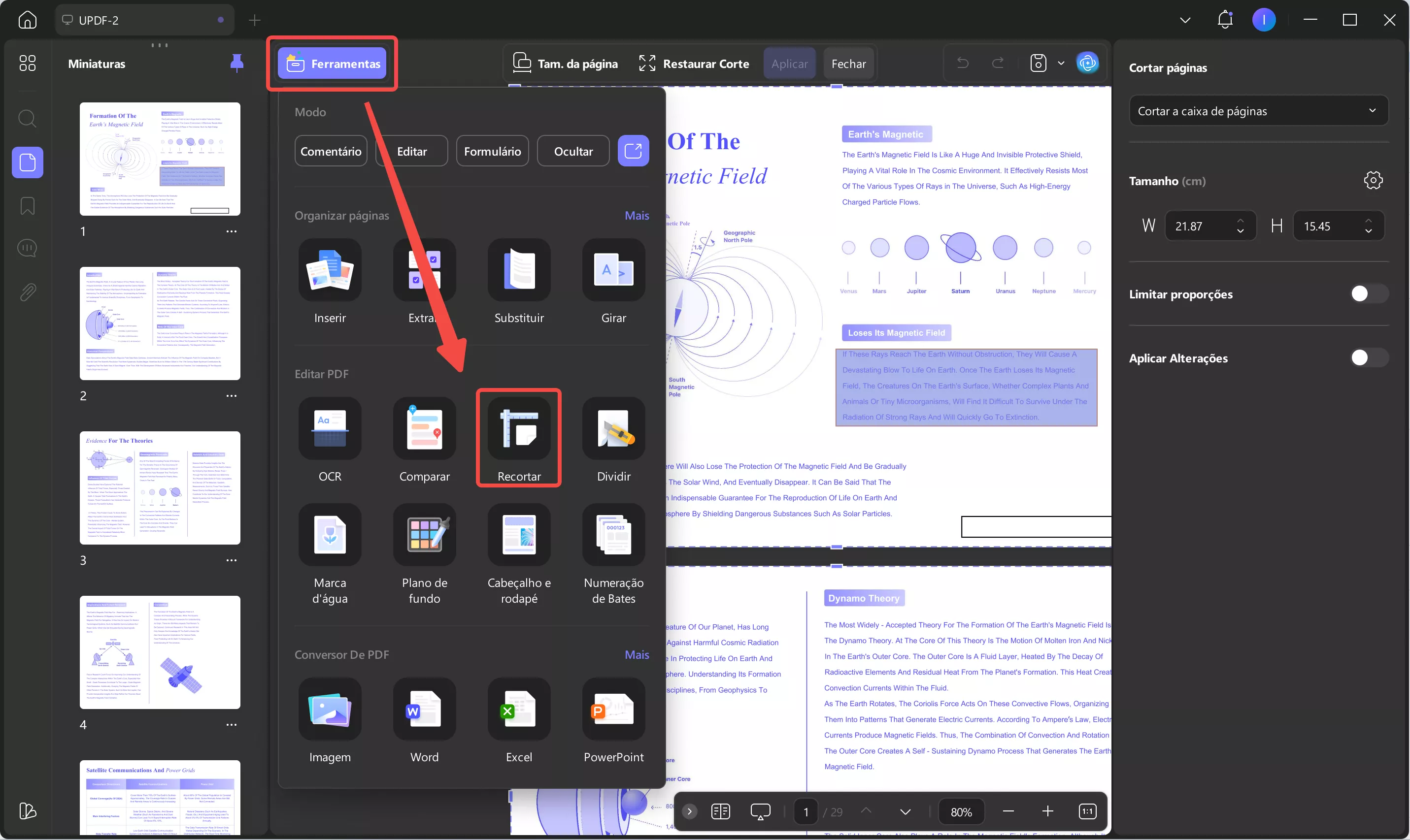
Passo 2: Recortar o Cabeçalho e o Rodapé do PDF
Você pode usar a seção retangular presente na página para especificar as dimensões do PDF manualmente. Por outro lado, você pode definir as dimensões em "Tamanho", se necessário. Além disso, ative a opção "Limitar Proporções", se necessário.
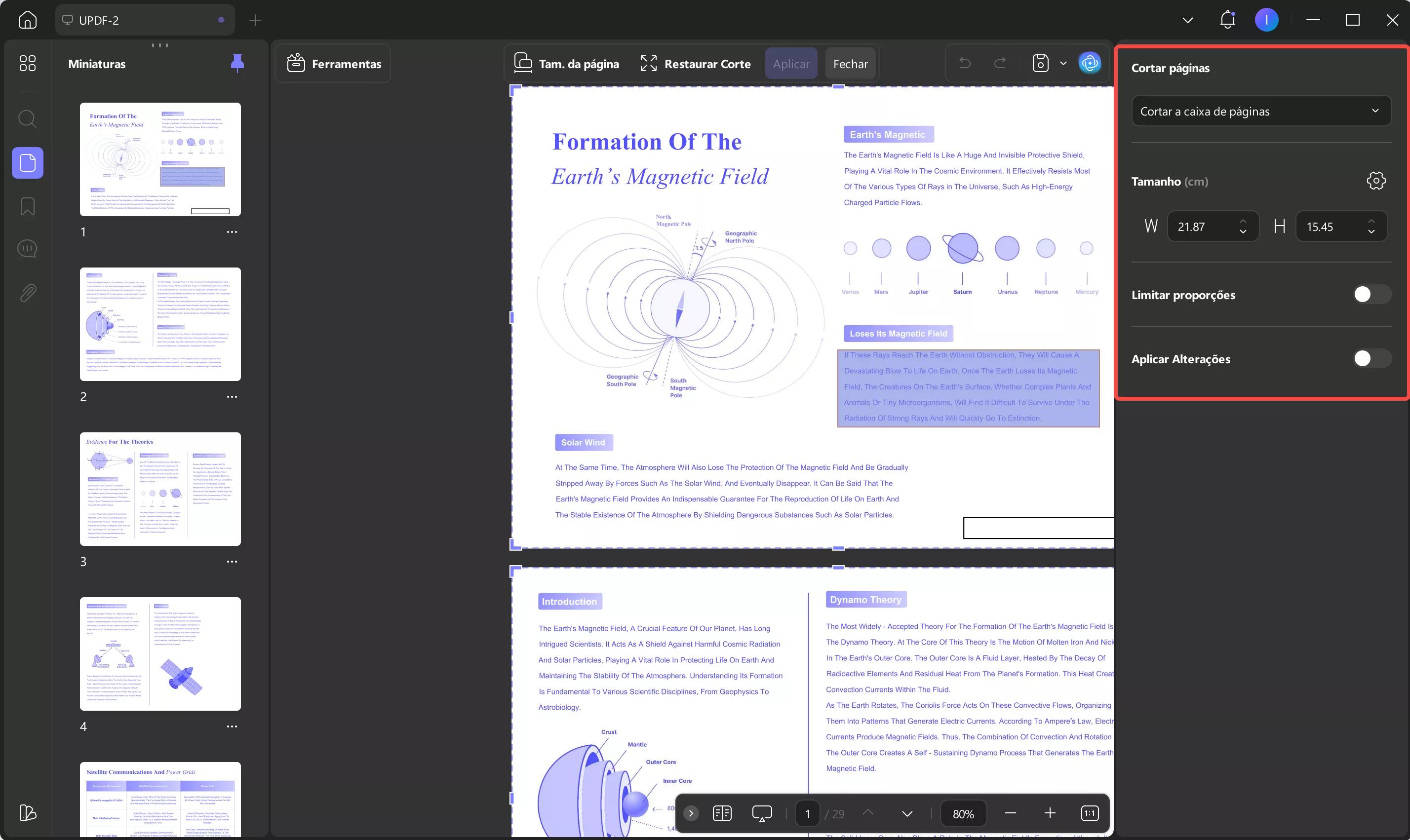
Vá até "Aplicar Alterações" para definir um intervalo de páginas onde deseja aplicar as configurações. Uma vez feito isso, clique no botão "Aplicar" para executar.
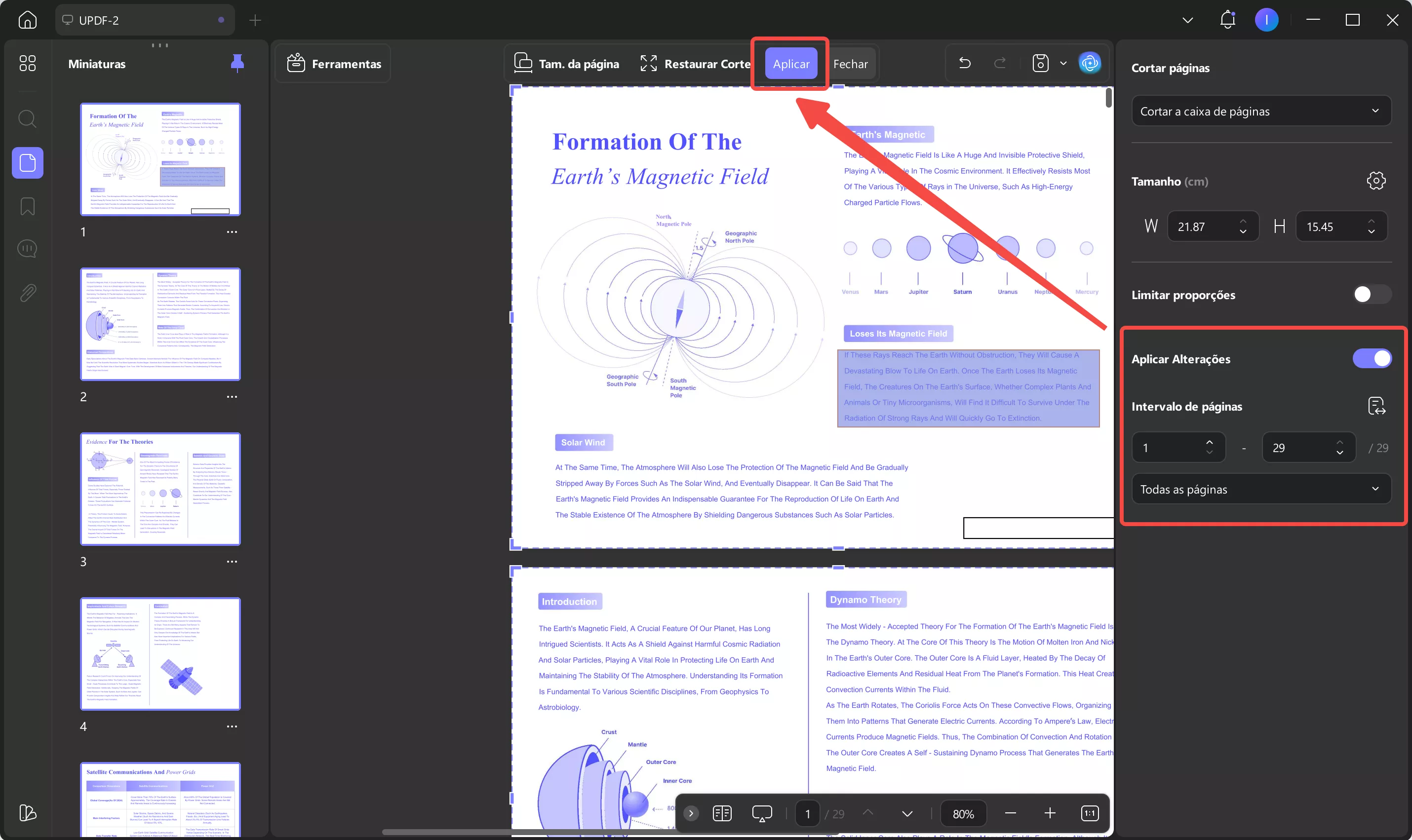
Mais do que uma Ferramenta para Remover Cabeçalho e Rodapé em PDF
O UPDF é um editor de PDF coerente que oferece muito mais do que apenas remover cabeçalhos e rodapés. Este editor de PDF oferece vários outros recursos importantes, dos quais destacamos alguns importantes, como os seguintes:
- OCR: O recurso OCR do UPDF é uma excelente ferramenta para converter seus PDFs digitalizados e de imagens em arquivos PDF editáveis e pesquisáveis. Esta ferramenta é útil se você precisa lidar com muitos documentos digitalizados. Ela também torna o processo de extração de texto de imagens muito mais rápido e tranquilo.
- ChatGPT: O UPDF se integra ao ChatGPT, que pode ajudar você a traduzir, resumir, explicar, escrever, reescrever e bater papo.
- Todos os recursos relacionados a PDF que outros editores de PDF têm: O UPDF oferece edição, criação, conversão, compactação, anotação, organização, proteção e compartilhamento.
Clique no botão "Baixar Grátis" abaixo para testar todos esses recursos.
Windows • macOS • iOS • Android Seguro 100%
Aviso de Desconto
Atualize para o UPDF Pro agora para aproveitar o gerenciamento de cabeçalhos e rodapés de PDF, além de outros recursos avançados, como edição, anotação, conversão e muito mais, tudo por um preço com desconto!
Parte 2. Como Remover Cabeçalho e Rodapé em PDF Online
Há pessoas que preferem usar ferramentas de PDF online gratuitas. Embora seja difícil encontrar uma boa ferramenta para esse fim, ainda assim, se você conseguir encontrar o método correto, aqui, mostraremos como usar o Dochub para fazer isso.
- Acesse o site do Dochub. Ao abrir a ferramenta, você encontrará a opção "Selecionar um documento". Clique nela para enviar o arquivo PDF do qual deseja remover o cabeçalho e o rodapé.

- Agora você está no modo "Texto". Você pode mover o mouse até o cabeçalho ou rodapé. O lápis aparecerá à direita do texto. Clique nele para editar o cabeçalho e o rodapé.
- Após editá-lo, você encontrará o ícone de exclusão no menu superior. Clique nele para excluir o cabeçalho e o rodapé do PDF.

Parte 3. Qual é o Melhor Método para Remover Cabeçalho e Rodapé - Uma Comparação
Como você destacou 2 métodos, agora é vital saber qual deles é o melhor para remover o cabeçalho e o rodapé do seu documento PDF. Fornecemos uma análise comparativa dos métodos, listando seus prós e contras para uma melhor compreensão e escolha daquele que você precisa:
Prós e Contras do Uso de Ferramentas Offline para Remover Cabeçalhos e Rodapés de PDF
Prós:
- Eles estão disponíveis offline, o que permite acessar a ferramenta a qualquer momento para trabalhar. Como as ferramentas offline também podem ser executadas sem uma conexão com a internet, isso as torna uma ótima opção em casos em que você não tem acesso à rede.
- As ferramentas offline oferecem um conjunto abrangente de recursos, o que as torna uma ótima opção para gerenciar PDFs. A variedade de ferramentas fornecidas é bastante diversificada, tornando-as uma escolha superior.
- Não há limite de tamanho de arquivo para o documento importado na plataforma, o que permite gerenciar facilmente todos os tipos de PDFs.
Contras:
- Você precisa baixar a ferramenta.
Prós e Contras do Uso de Ferramentas Online para Remover Cabeçalhos e Rodapés de PDF
Prós:
- Sendo online, você não precisa baixar nenhuma ferramenta em seu computador, o que ajuda a economizar espaço de armazenamento em seu dispositivo.
- Embora sejam restritivos em funcionalidade, eles economizam muito tempo na gestão das coisas para o usuário, pois a função pode ser realizada em qualquer dispositivo.
- A maioria das ferramentas offline que são baixadas requer um custo específico, o que não é o caso das ferramentas online. Você pode realizar funções como remover cabeçalho e rodapé de PDF usando a ferramenta gratuitamente.
Contras:
- Você não pode acessar a ferramenta sem uma conexão com a internet, e ela pode apresentar falhas em uma conexão problemática.
- As funcionalidades oferecidas em uma ferramenta online são restritas e não tão diversas quanto as de uma ferramenta offline.
- A maioria das ferramentas online tem um limite de tamanho de arquivo, o que significa que você não pode trabalhar com documentos mais importantes usando essas ferramentas.
É evidente que o UPDF oferece um dos melhores serviços de edição de PDF. Apesar de ser um serviço offline, a diversidade de ferramentas oferecida pela plataforma facilita o gerenciamento de todos os documentos. O UPDF é, sem dúvida, a melhor ferramenta de edição de PDF offline, sendo rápido, eficaz e focado em resultados.
Windows • macOS • iOS • Android Seguro 100%
Parte 4. Por Que Você Deve Remover o Cabeçalho e o Rodapé de um PDF?
Você deseja saber por que deve remover o cabeçalho e o rodapé de um PDF? Com todos os detalhes e discussões sobre as ferramentas, você pode estar pensando em experimentar essa função. Para conhecer os motivos pelos quais você pode precisar fazer isso, vamos analisá-los:
- O documento que você está usando pode ter números de página incorretos. Você deve remover os números de página para evitar confusão para outros leitores.
- É possível que o documento contenha a data errada no cabeçalho ou rodapé. Para evitar qualquer erro, você deve alterar a data do PDF para atualizá-lo.
- Normalmente, muitos documentos contêm o nome da empresa no cabeçalho do documento. Se ele foi alterado por algum motivo, você deve remover o cabeçalho e o rodapé e substituí-los por novos.
- Você terá que substituir o cabeçalho e o rodapé de um documento completo por outro que atenda aos seus requisitos. Você terá que substituir o anterior removendo-o.
Leia também: Lidar com PDFs: Editar, Alterar e Remover Números de Página de PDF Como um Profissional
Parte 5. Perguntas Frequentes Sobre a Remoção de Cabeçalho e Rodapé de PDF
P1. Como Remover Cabeçalho e Rodapé ao Imprimir PDFs?
Você precisa usar o Firefox para remover o cabeçalho e o rodapé do PDF ao imprimir. Clique com o botão direito no arquivo PDF para abrir com o Firefox, clique no ícone de impressão, clique em "Mais Configurações" e desmarque a opção "Cabeçalhos e Rodapés" para imprimir.
P2. Como Remover Cabeçalho e Rodapé no Foxit PDF Editor?
Para remover o cabeçalho e o rodapé no Foxit PDF Editor, você precisa abrir o PDF, clicar em "Organizar" > "Cabeçalho e Rodapé" > "Remover Tudo" para remover todos os cabeçalhos e rodapés no PDF.
P3. Como Remover Cabeçalho e Rodapé de um PDF Usando o Acrobat
Abra o PDF no Adobe Acrobat, clique em "Ferramentas" > "Cabeçalho e Rodapé" e clique em "Remover" para remover o cabeçalho e o rodapé do PDF usando o Acrobat.
Conclusão
Este artigo forneceu uma visão geral de como remover o cabeçalho e o rodapé de documentos em PDF com a ajuda de ferramentas online e offline. As ferramentas offline, como o UPDF, são bastante abrangentes e diversas em funcionalidade, o que as torna uma das melhores opções no mercado para esse fim. Este artigo também destacou uma distinção adequada entre as ferramentas online e offline, o que o ajudará a decidir pela melhor opção no mercado. Se você gostou do UPDF, pode fazer o download do UPDF hoje mesmo e ter uma experiência notável! Além disso, o UPDF também oferece um grande desconto agora, se você deseja desbloquear recursos e ferramentas avançados, considere atualizar para UPDF Pro.
Windows • macOS • iOS • Android Seguro 100%
 UPDF
UPDF
 UPDF para Windows
UPDF para Windows UPDF para Mac
UPDF para Mac UPDF para iPhone/iPad
UPDF para iPhone/iPad UPDF para Android
UPDF para Android UPDF AI Online
UPDF AI Online UPDF Sign
UPDF Sign Editar PDF
Editar PDF Anotar PDF
Anotar PDF Criar PDF
Criar PDF Formulário PDF
Formulário PDF Editar links
Editar links Converter PDF
Converter PDF OCR
OCR PDF para Word
PDF para Word PDF para Imagem
PDF para Imagem PDF para Excel
PDF para Excel Organizar PDF
Organizar PDF Mesclar PDF
Mesclar PDF Dividir PDF
Dividir PDF Cortar PDF
Cortar PDF Girar PDF
Girar PDF Proteger PDF
Proteger PDF Assinar PDF
Assinar PDF Redigir PDF
Redigir PDF Sanitizar PDF
Sanitizar PDF Remover Segurança
Remover Segurança Ler PDF
Ler PDF Nuvem UPDF
Nuvem UPDF Comprimir PDF
Comprimir PDF Imprimir PDF
Imprimir PDF Processamento em Lote
Processamento em Lote Sobre o UPDF AI
Sobre o UPDF AI Soluções UPDF AI
Soluções UPDF AI Guia do Usuário de IA
Guia do Usuário de IA Perguntas Frequentes
Perguntas Frequentes Resumir PDF
Resumir PDF Traduzir PDF
Traduzir PDF Converse com o PDF
Converse com o PDF Converse com IA
Converse com IA Converse com a imagem
Converse com a imagem PDF para Mapa Mental
PDF para Mapa Mental Explicar PDF
Explicar PDF Pesquisa Acadêmica
Pesquisa Acadêmica Pesquisa de Artigos
Pesquisa de Artigos Revisor de IA
Revisor de IA Escritor de IA
Escritor de IA  Assistente de Tarefas com IA
Assistente de Tarefas com IA Gerador de Questionários com IA
Gerador de Questionários com IA Resolutor de Matemática com IA
Resolutor de Matemática com IA PDF para Word
PDF para Word PDF para Excel
PDF para Excel PDF para PowerPoint
PDF para PowerPoint Guia do Usuário
Guia do Usuário Truques do UPDF
Truques do UPDF Perguntas Frequentes
Perguntas Frequentes Avaliações do UPDF
Avaliações do UPDF Centro de Download
Centro de Download Blog
Blog Sala de Imprensa
Sala de Imprensa Especificações Técnicas
Especificações Técnicas Atualizações
Atualizações UPDF vs. Adobe Acrobat
UPDF vs. Adobe Acrobat UPDF vs. Foxit
UPDF vs. Foxit UPDF vs. PDF Expert
UPDF vs. PDF Expert